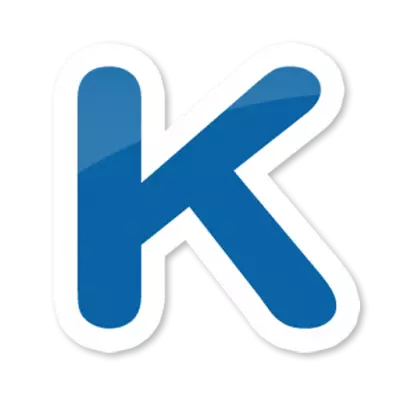
VKONTAKTE'nin birçok kullanıcısı çok işlevli Kate mobil uygulamasına aşinadır. Ve şaşırtıcı değil: kapsamlı bir işlevselliğe sahiptir. Fakat ne yazık ki, uygulama sadece Android için tasarlanmıştır, ancak normal bir bilgisayardan başlamak mümkün olsa da. Nasıl yapılır aşağıda konuşulacak.
Kate Mobile bugün VC için çok gelişmiş bir müşteridir. Çeşitli faydalı fonksiyonlar için, uygulamanın, örneğin, sosyal ağda kayıtların yayınlanmasının kapsamlı olasılıkları ile analog yoktur.
Bir bilgisayara Kate Mobile'ı yükleme
Android için geliştirilen Windows uygulamalarında çalışan, genellikle emülatörlerin kullanımını gerektirir. İstisna değil ve Kate Mobile.Android Emulator kurulumu
Her şeyden önce, Windows için bir Android emülatörü indirmeli ve yüklemelisiniz. Amacımız için popüler ve işlevsel bluestacks kullanacağız. Kullanımı kolaydır ve her şey ücretsizdir.
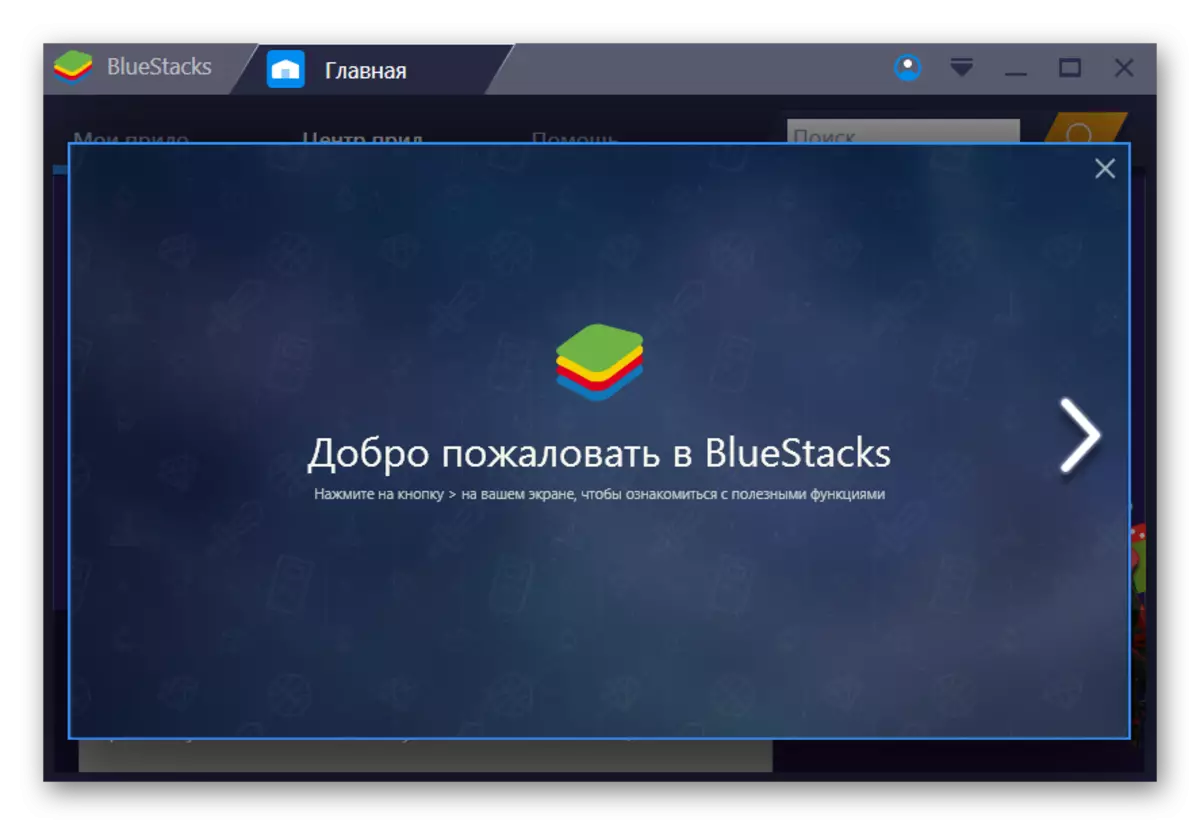
Devamını oku: BlueStacks programı nasıl kurulur?
Bluestacks kurmak
Emülatörü takarak çalıştırın. Bundan hemen sonra, aşağıdaki ekran görüntüsündeki pencereden sonra görünürse, yoksa aşağıda açıklanan adımları gerçekleştiriyoruz - bir sonraki bölüme gidiyoruz.

- "Rusça" seçimi, ok düğmesine basın.
- Emulator, giriş yapmak için Google Hesabı kullanmayı teklif edecektir.
- "Devam et" i tıklayın.
- Bir sonraki pencerede, mevcut bir Google hesabından bir giriş ve şifre girmelisiniz.
Devamını oku: Google'da bir hesap oluştur
- Gerekli tüm verileri belirterek, sağ oka sahip düğmeye tıklayın.
- Sonra, şartlara katılıyorum.
- Giriş yap, biraz zaman alabilir.
- Varsayılan seçenekler değişmedi ve hemen aşağı ok düğmesine tıklayın.
- Bir kez daha, ok faresini tıklayın.
- Ödeme Veri Giriş penceresinde, "Hayır, teşekkürler" seçeneğini seçin veya gerekli bilgileri belirtin.
- Daha sonra, herhangi bir isim ve soyadı girip oka tıklayın.
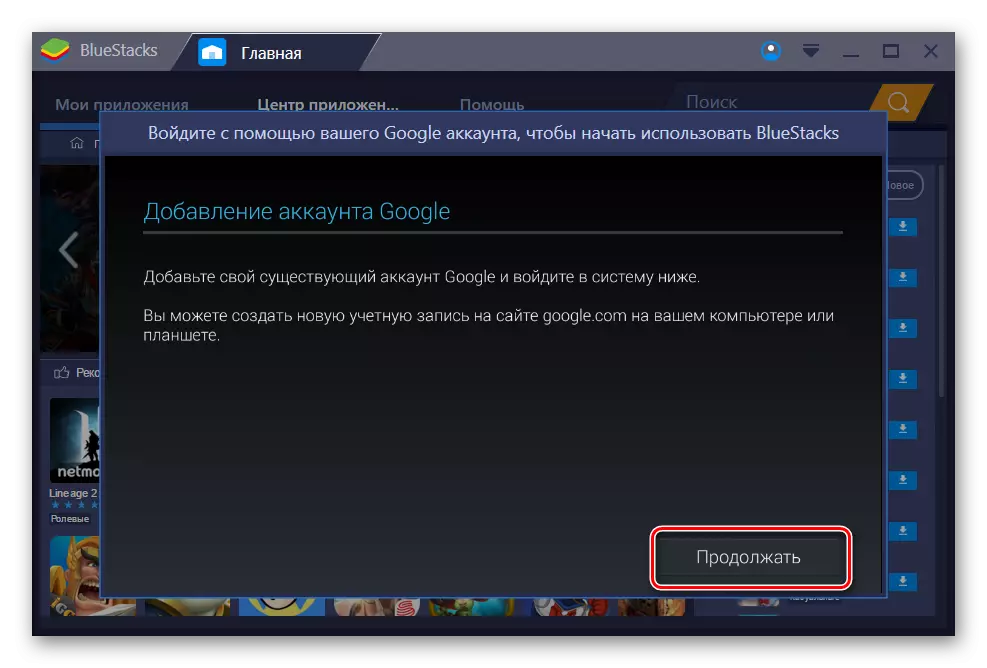
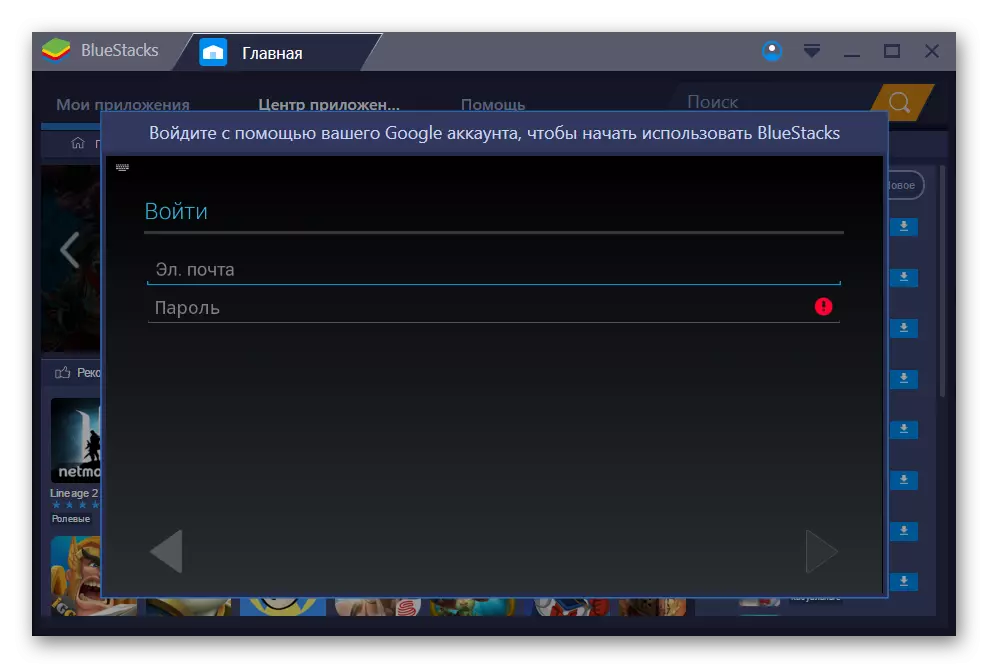
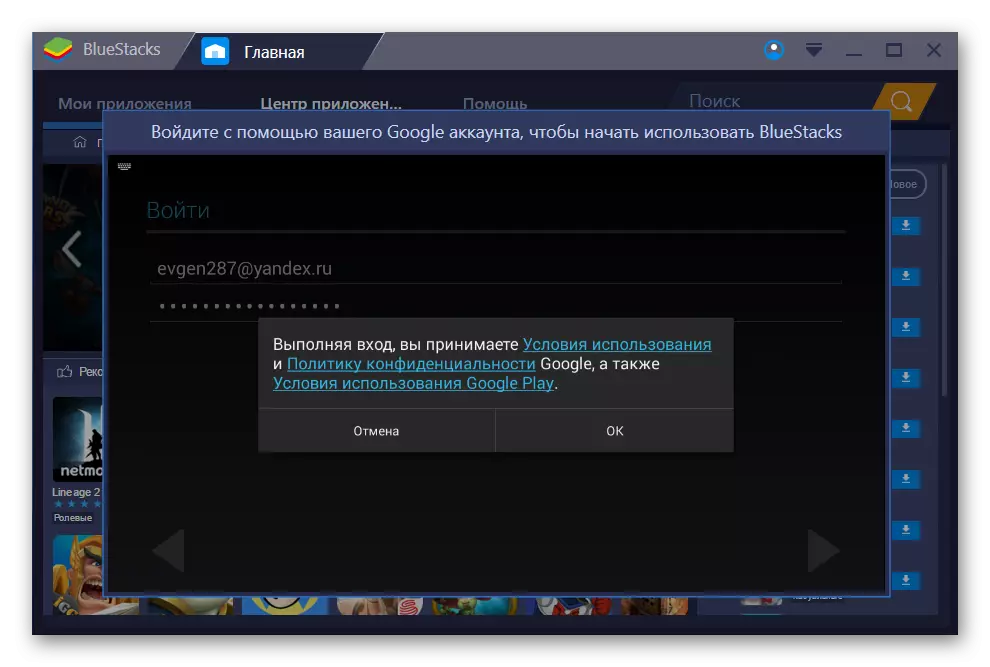
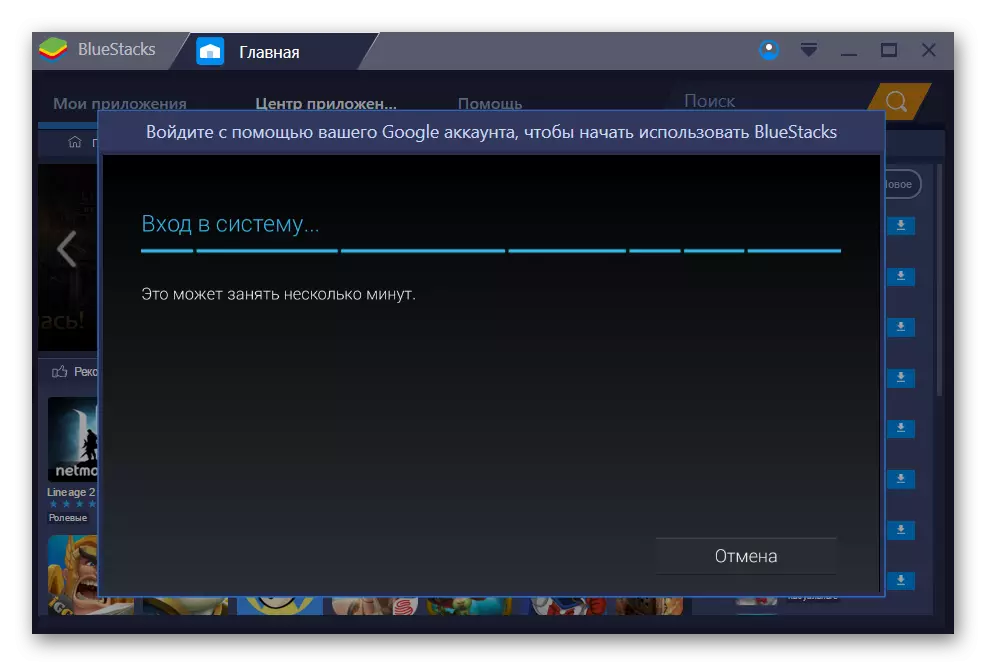
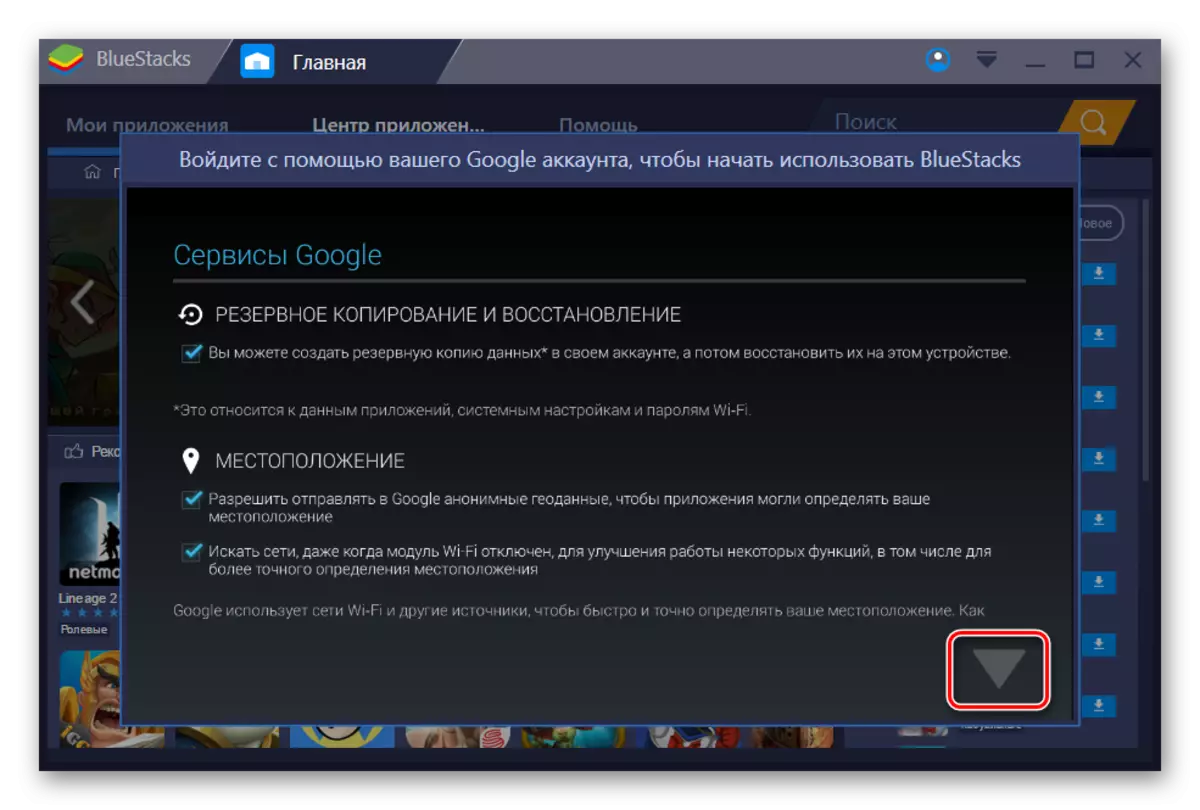
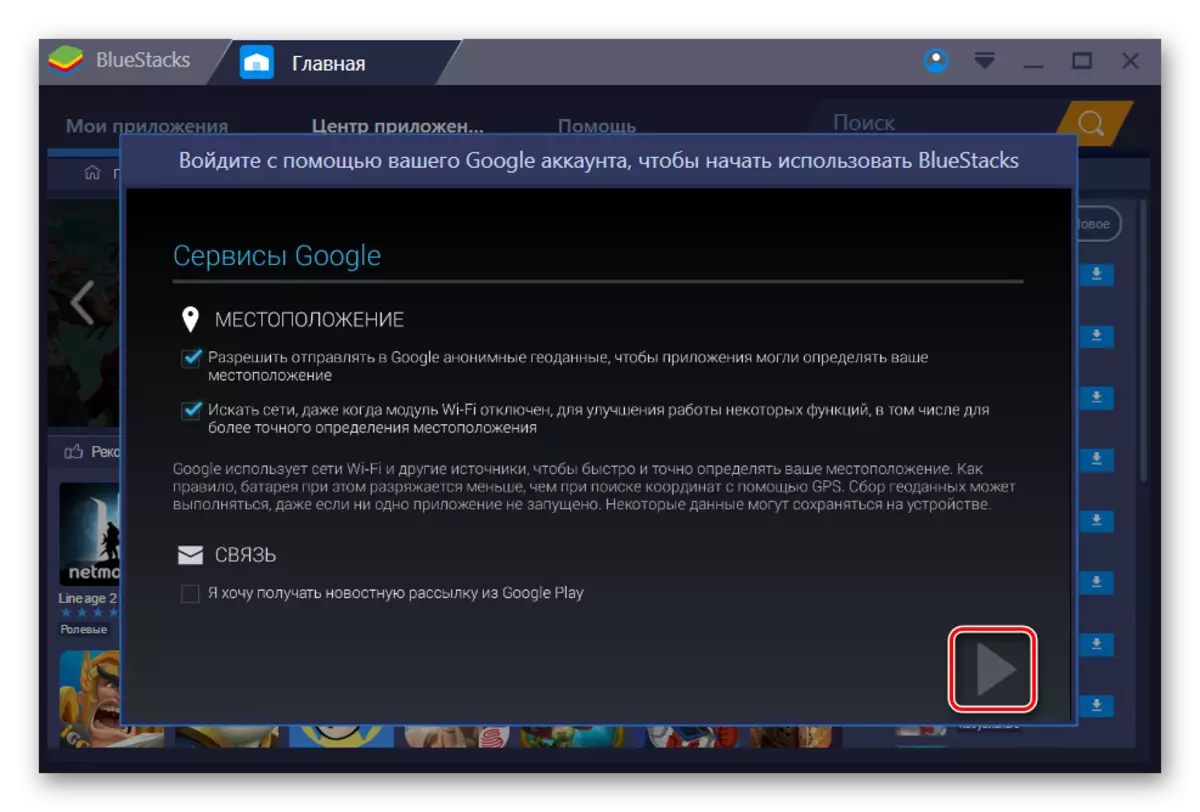
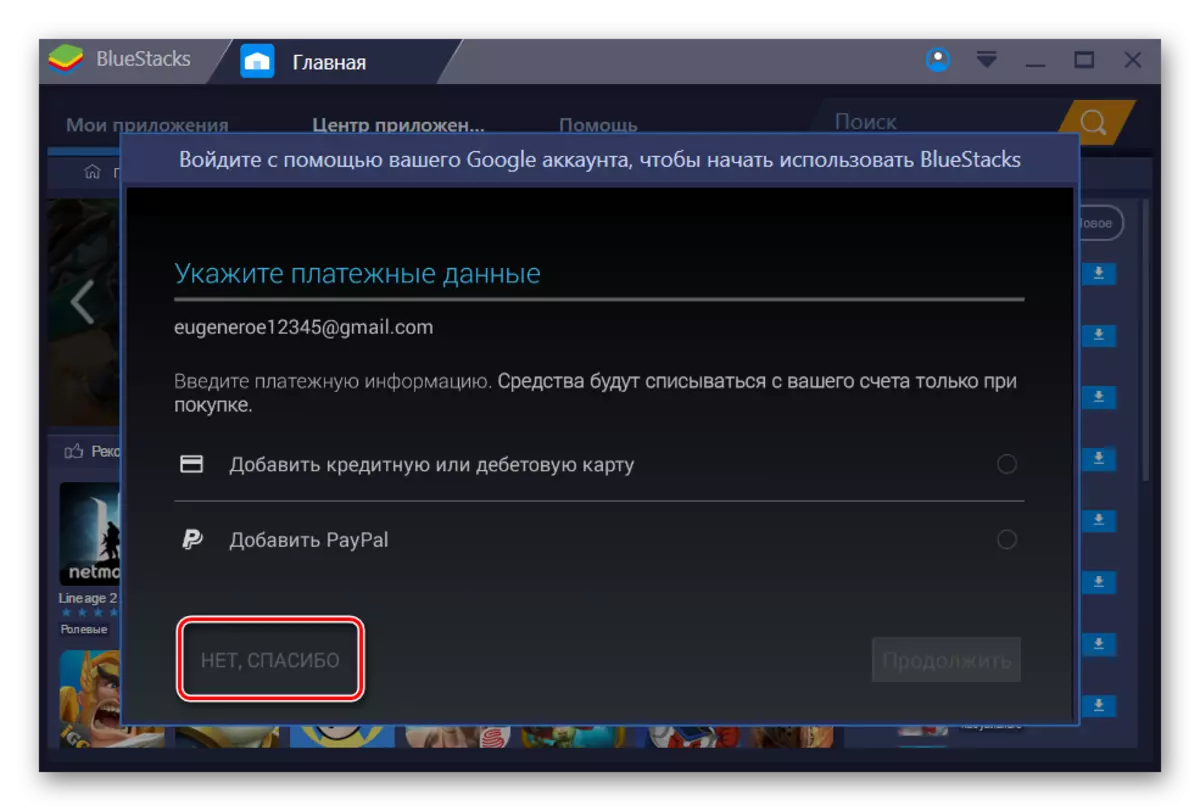
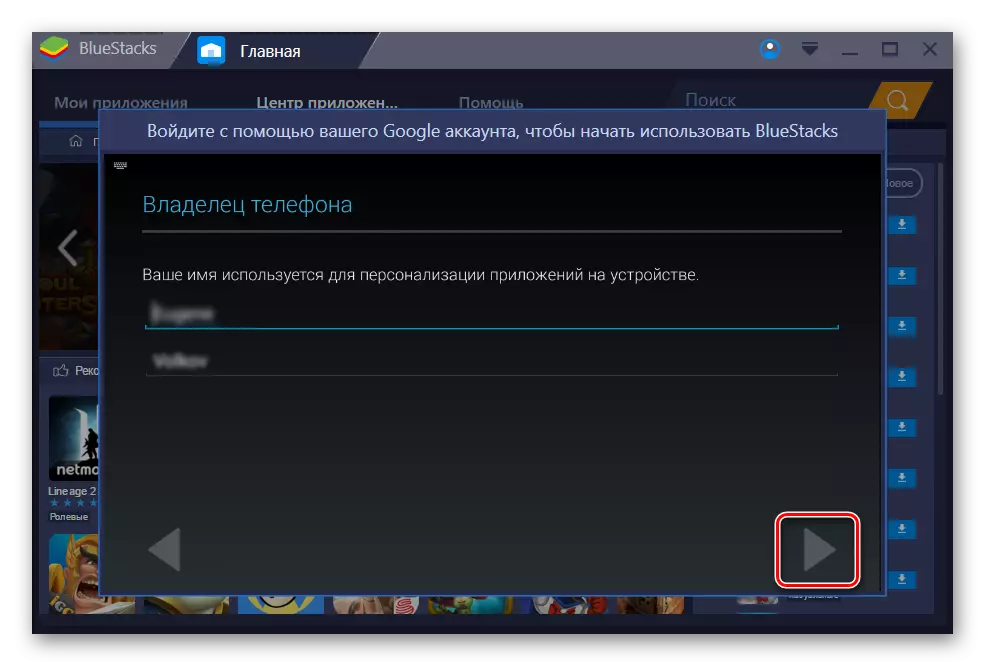
Bu nedenle, ilk ayar tamamlandı, emülatör çalışmaya hazır.
Bluestacks'te bir uygulamayı başlatmak
- Yapılandırılmış emülatörde "Uygulamalarım" üzerine tıklayın.
- Ana penceredeki "Sistem Uygulamaları" simgesini seçin.
- Google Play'e gidin.
- İmleci arama dizgisine koyduk ve "Kate Mobile" yazıyoruz.
- "Yükle" yi tıklayın ve böylece uygulamayı BlueStacks'a yükleyin.
- "Kabul Et" seçimi, katılıyorum.
- Programı emülatöre başlatmak için, "Aç" fareyi tıklayın.
- Kayıt verilerinizi Sosyal Ağ VKontakte'de tanıtıyoruz.
- Sosyal ağda hepiniz. Uygulama çalışmaya hazır.
- Kate Mobile, Windows masaüstü kısayolunda başlatılabilir.
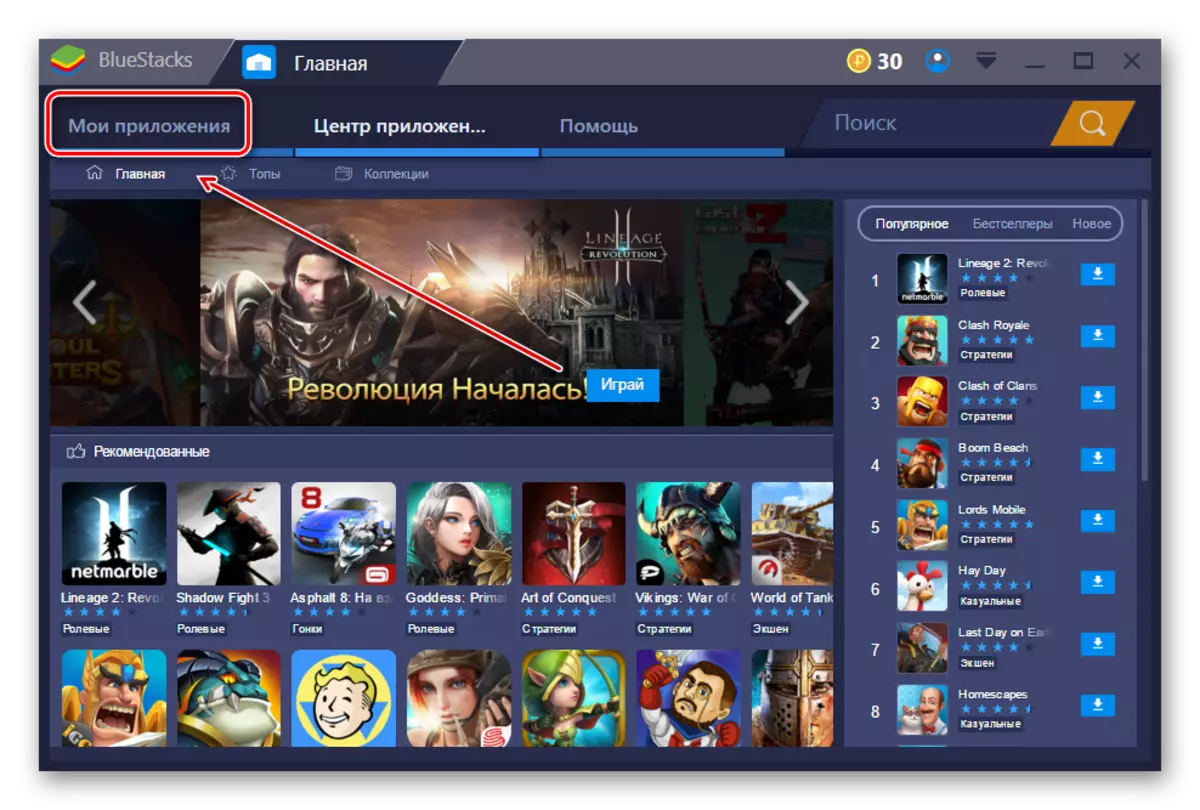
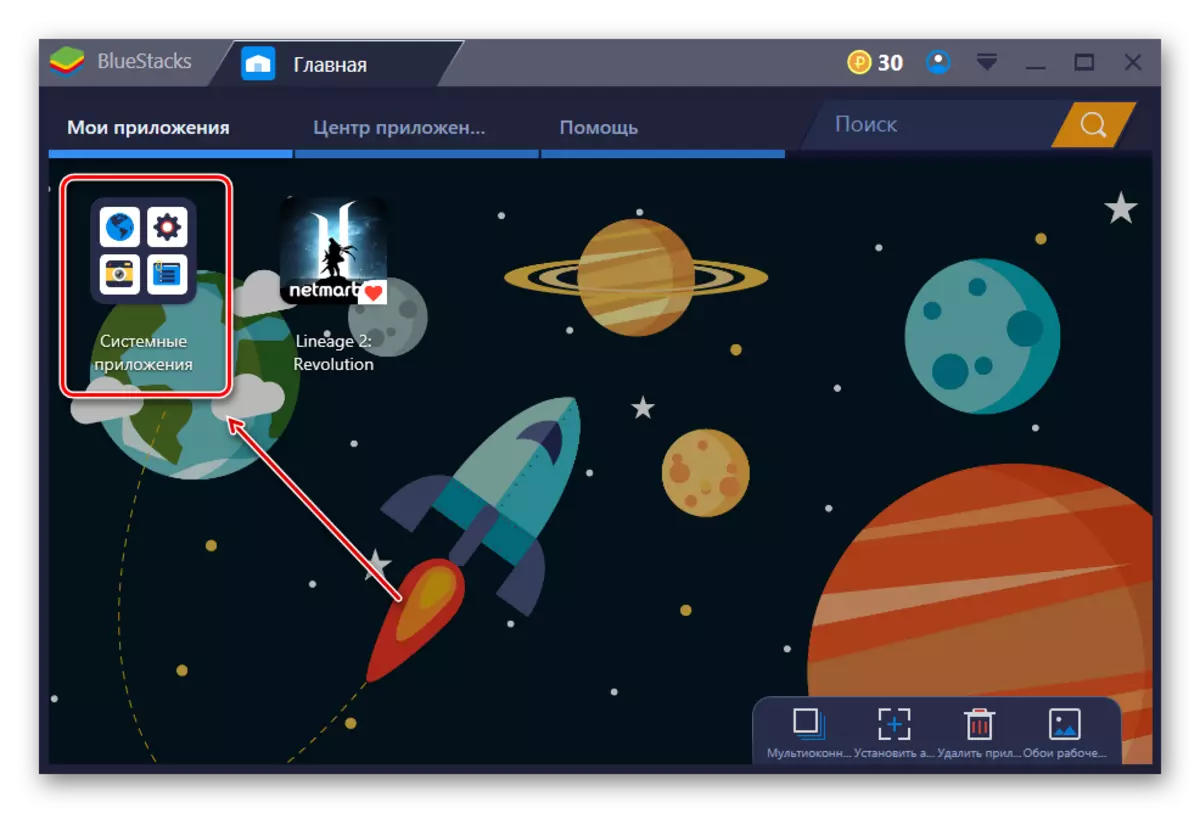
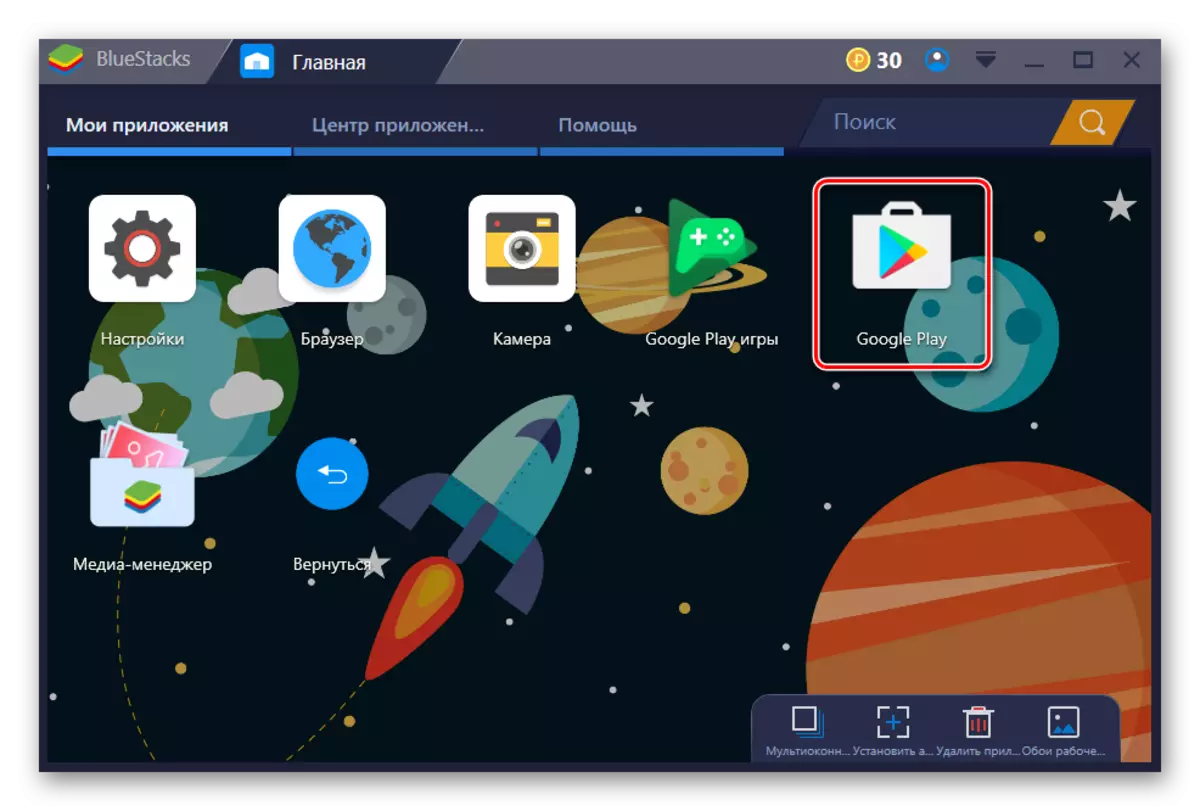
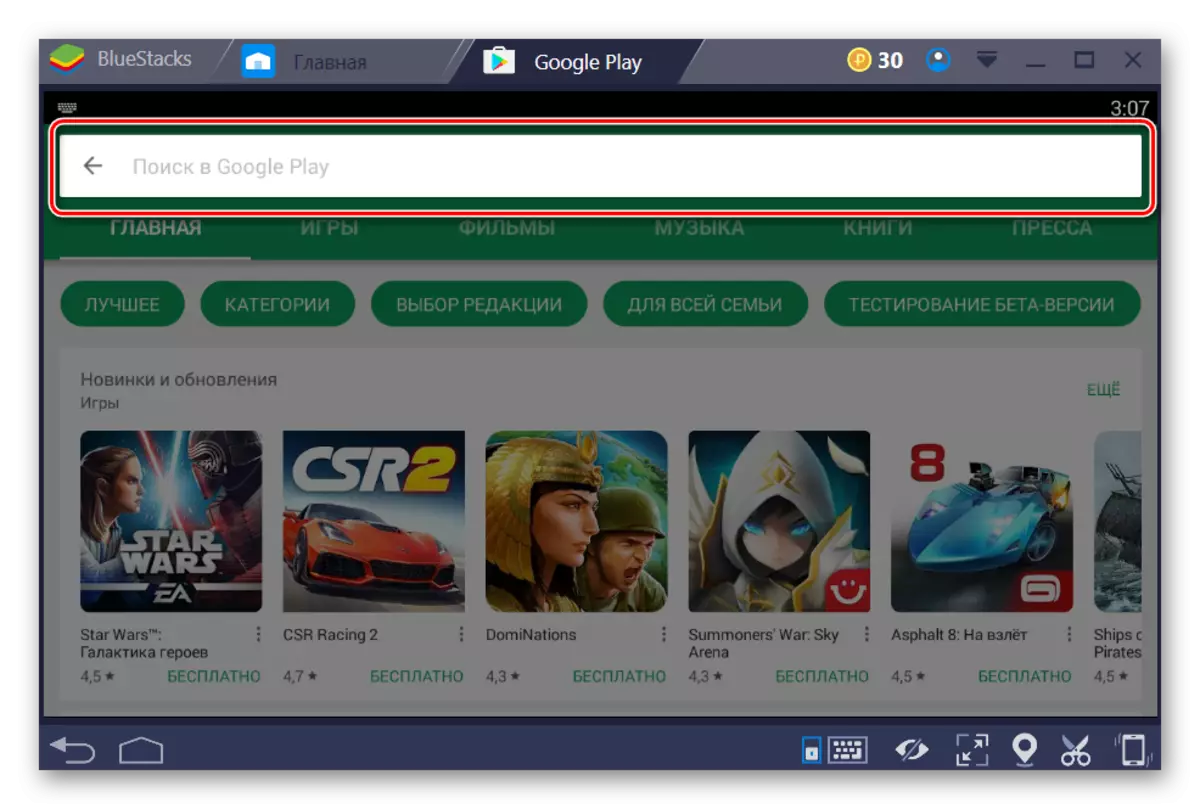
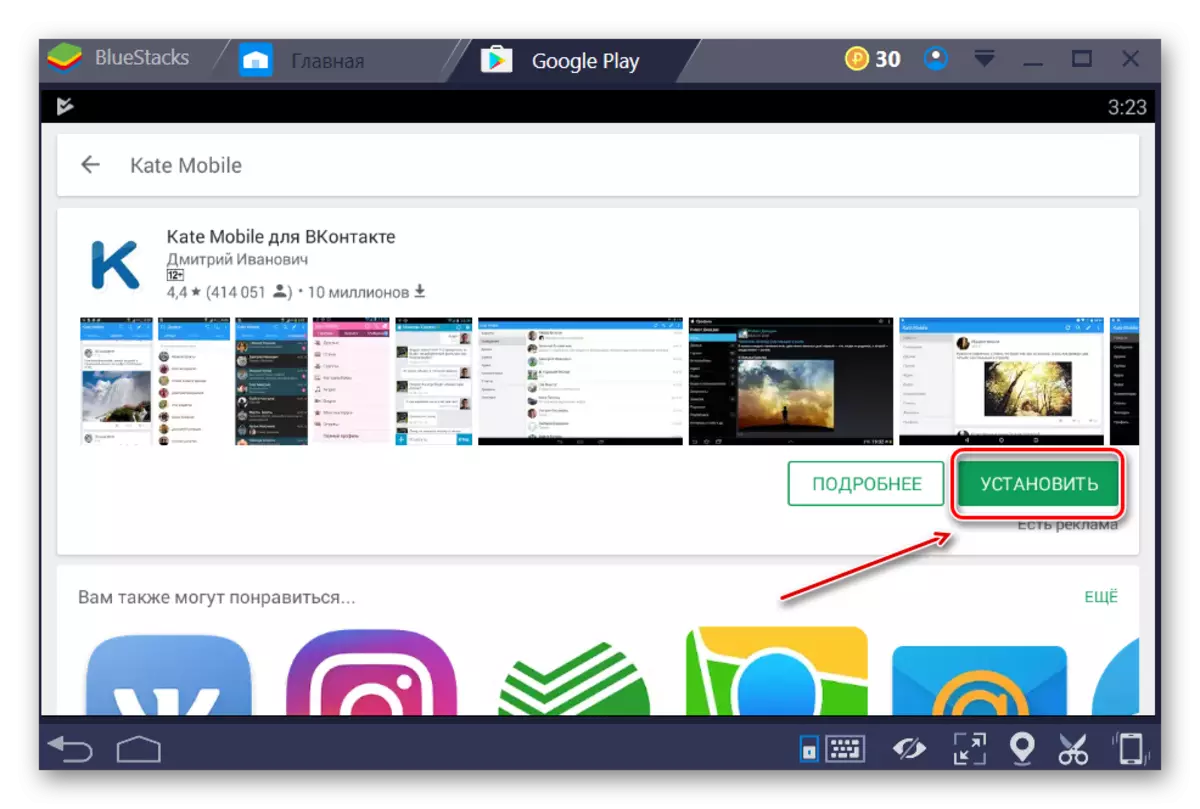
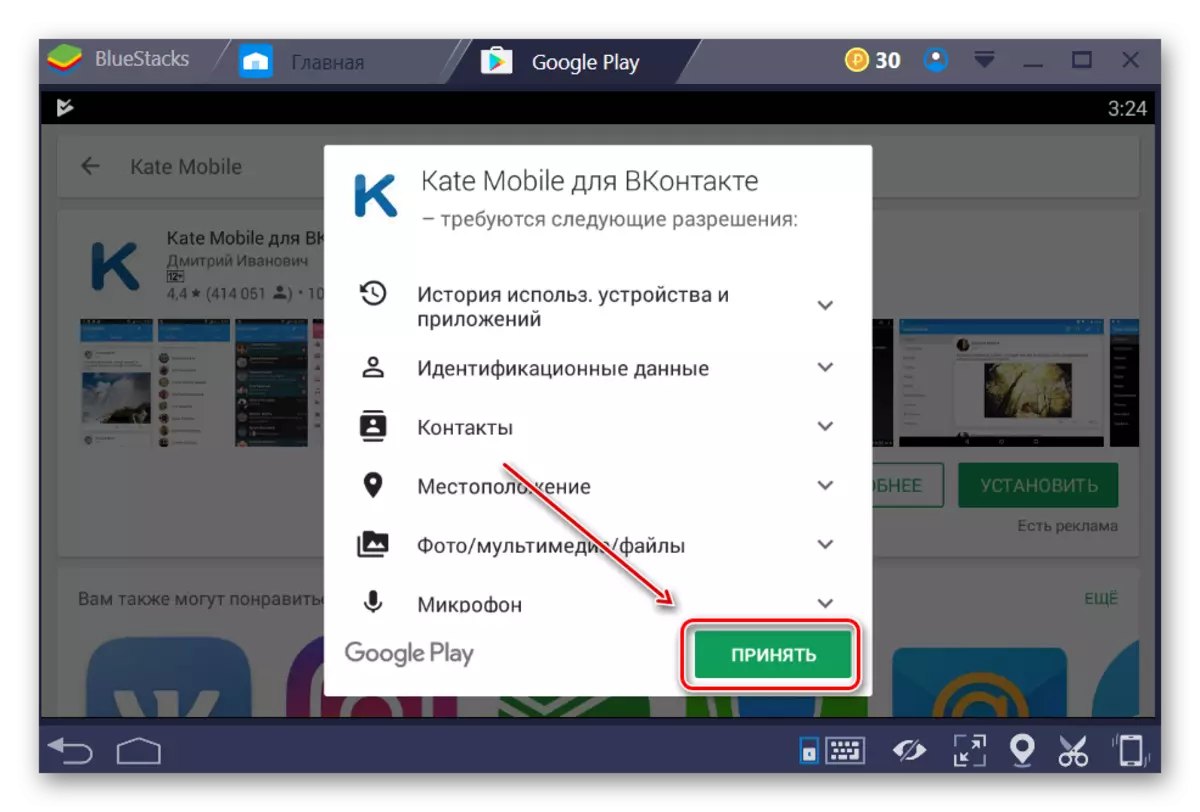
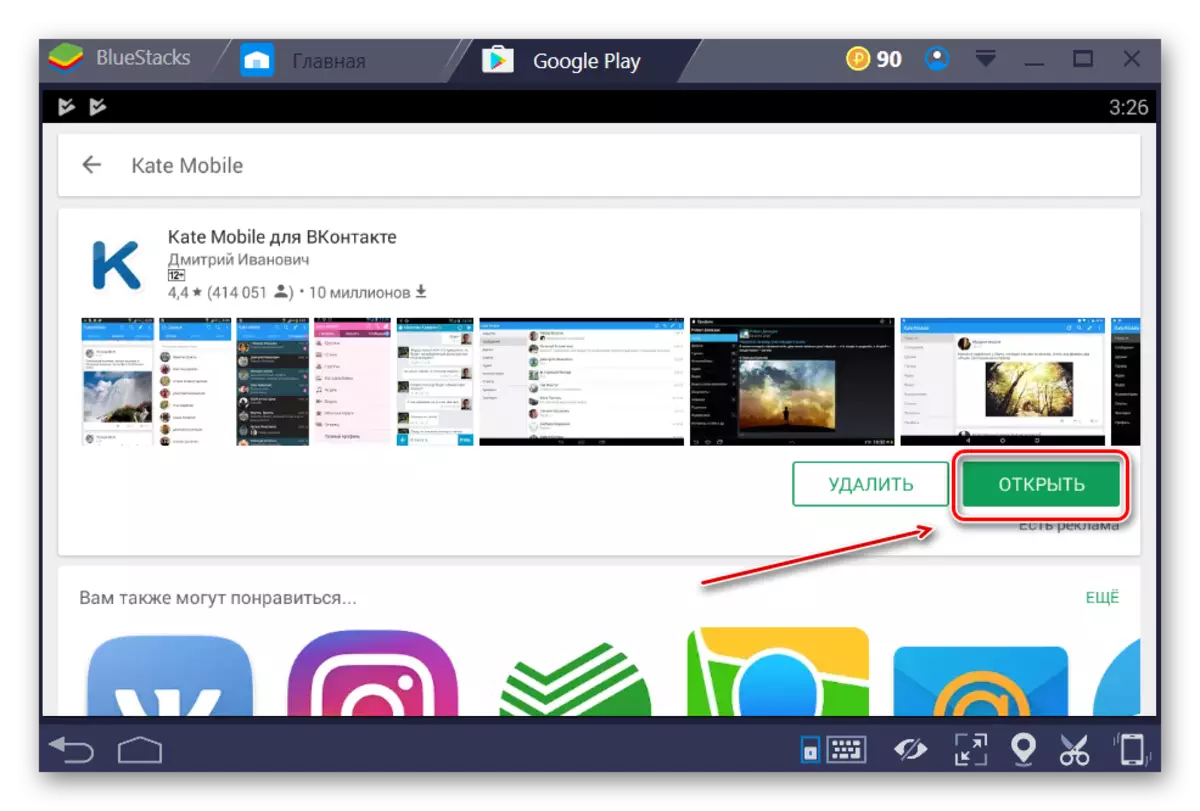

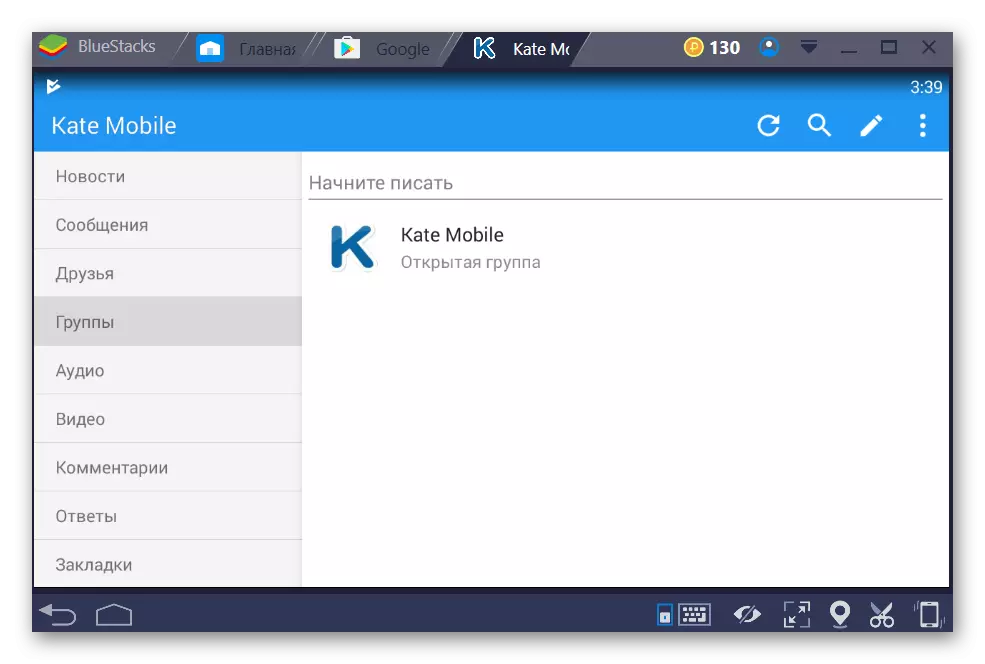
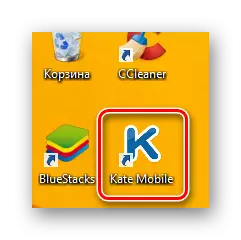
Artık Windows'ta Kate Mobile'u kurmanın kolay yolunu biliyorsunuz ve bu uygulamayı ev bilgisayarınızda bile kullanabilirsiniz.
